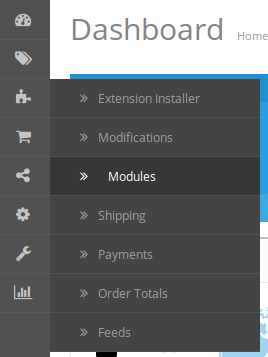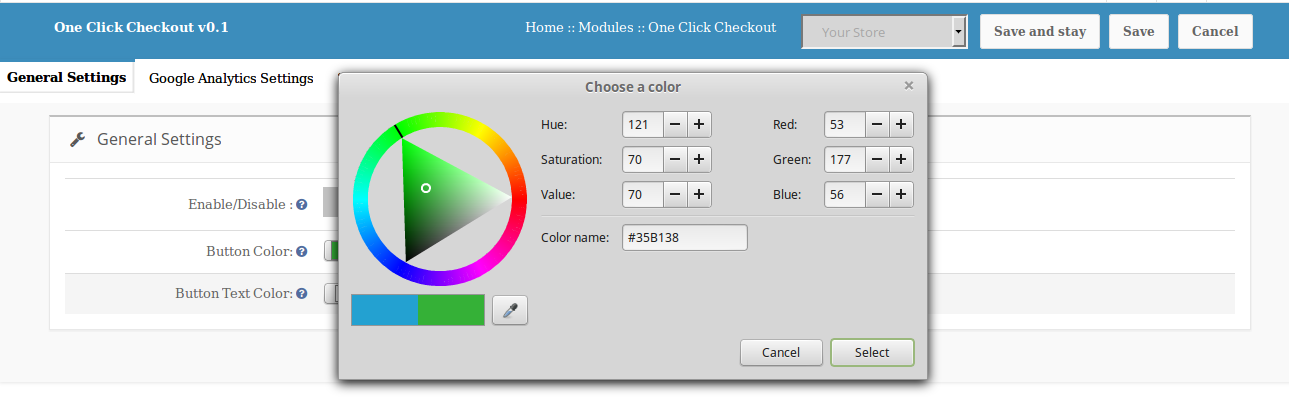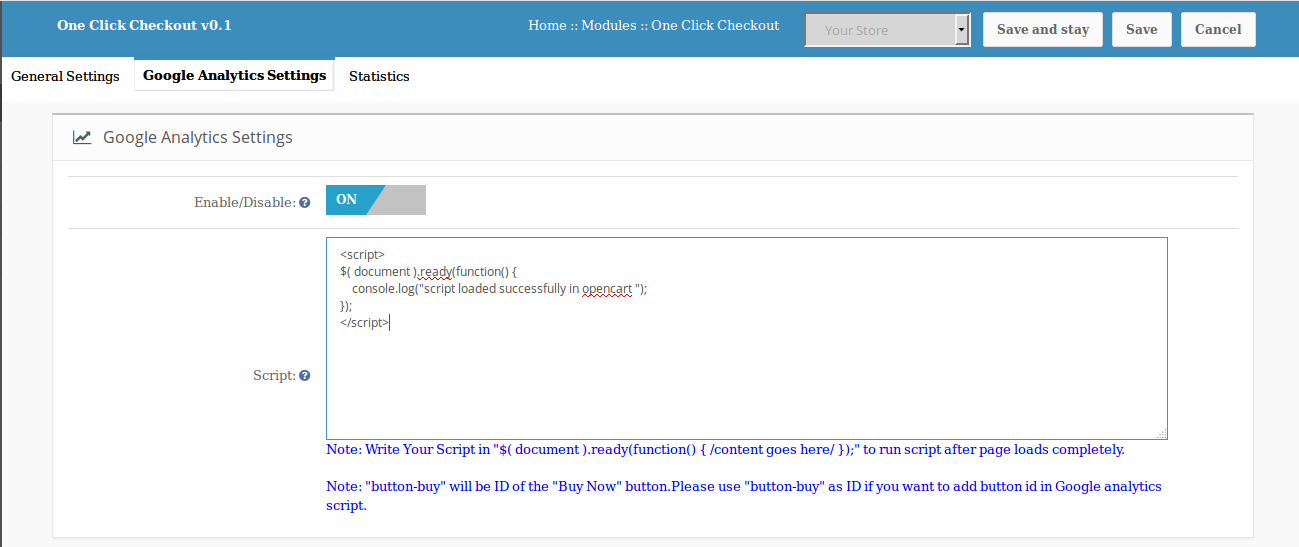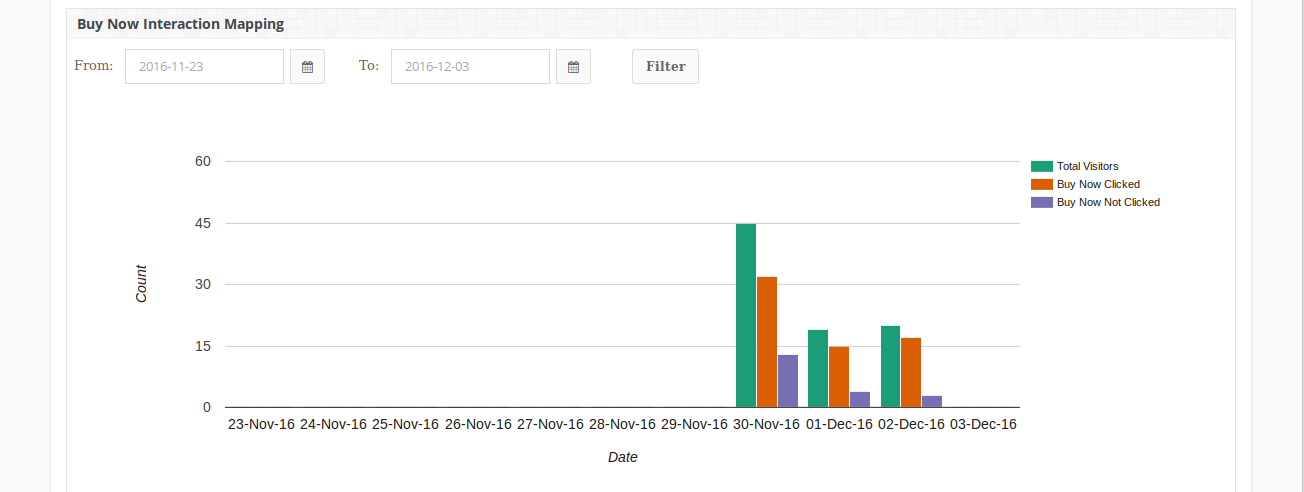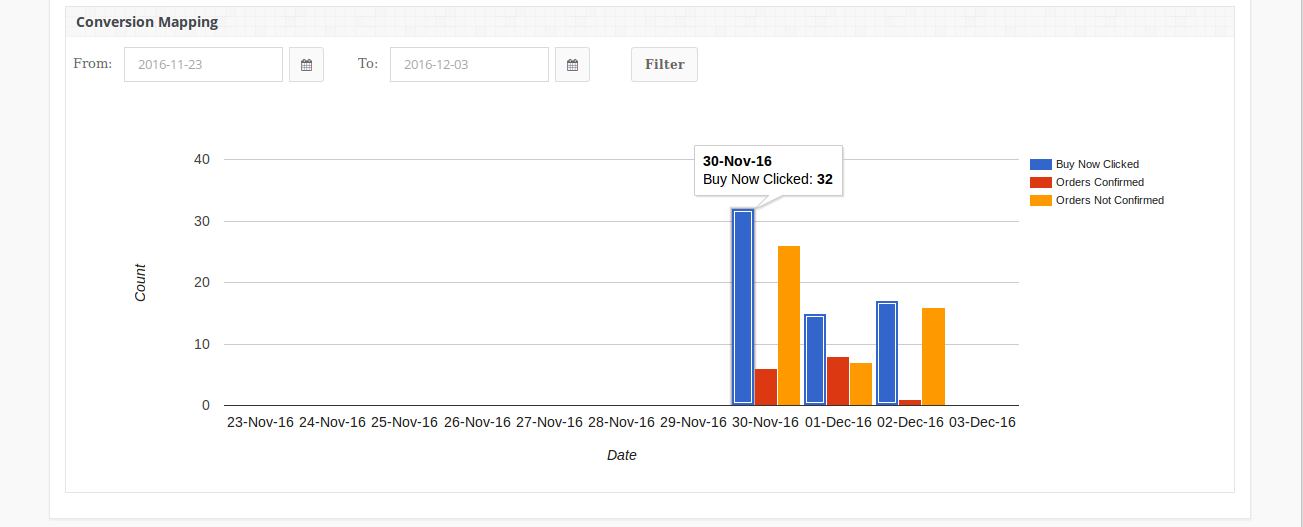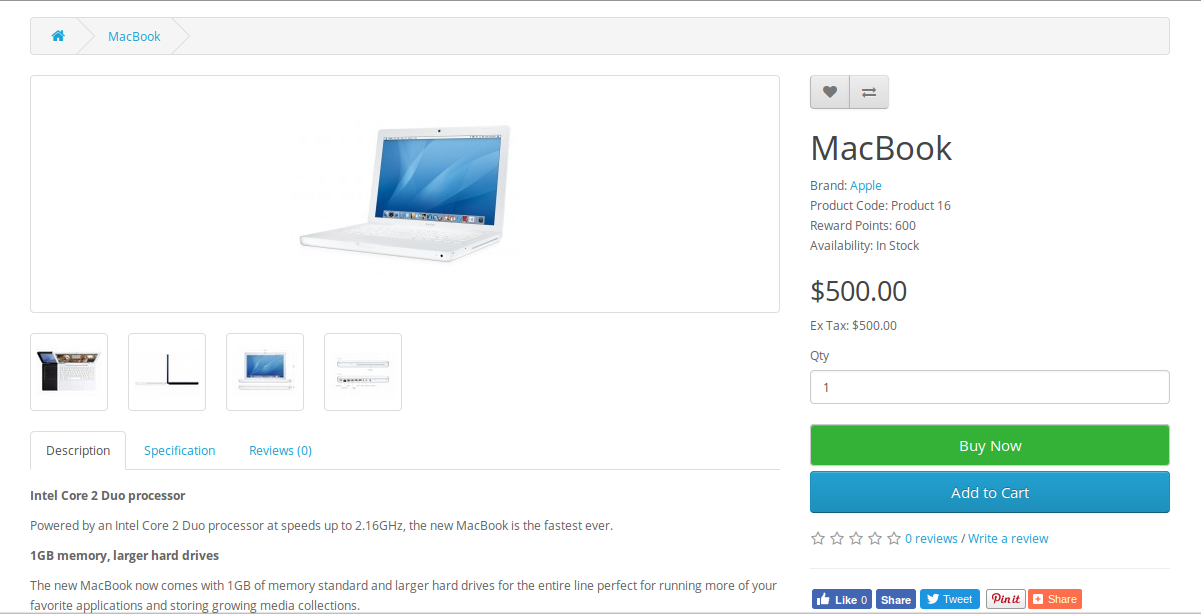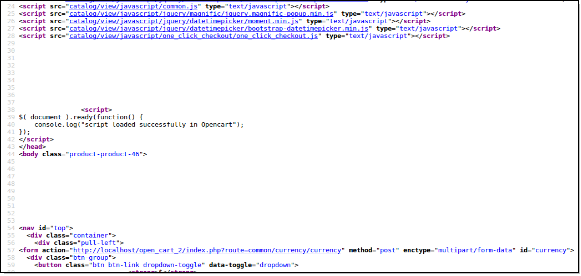Extensão OpenCart One Click Checkout
Introdução
O OpenCart One Click Checkout é um plugin que, quando ativado, permite que o cliente compre produtos instantaneamente. Um novo botão "Comprar agora" será exibido na página de detalhes do produto. Ao clicar nesse botão, o carrinho antigo ficará oculto e o novo produto será adicionado ao carrinho para a retirada instantânea.
Na confirmação do pedido bem-sucedido, o carrinho antigo será retomado.
Carrinho antigo também pode ser retomado junto com o novo produto, se depois de clicar no botão "Comprar agora" o cliente não concluir o processo de check-out, em vez disso, navega para qualquer outra página.
Este plugin também fornecerá a opção para rastrear o número de vezes que os usuários clicaram e compraram do botão "Comprar agora".
O código do Google Analytics também pode ser inserido por meio desse plug-in, o que será útil no acompanhamento do Google ao clicar no botão "Comprar agora".
Instalação
Siga os seguintes passos para instalar o One Click Checkout Module:
- Baixe o pacote de extensão.
- Descompacte o pacote em sua pasta raiz de configuração Opencart via gerenciador de FTP (como Filezilla ou WinSCP – baixe aqui: https://filezilla-project.org/).
- No painel de administração, vá para "Extensões > Módulos> One Click Checkout> Instalar ".
- Isso é tudo – seu sistema está pronto.
- Clique no link Editar para editar as configurações.
Manual do usuário
Este Guia do Usuário guia os usuários através das configurações do Módulo de Administração / Frente da Loja e dos recursos do Módulo de Checkout de Um Clique.
Configurações do painel de administração
Configurações do painel do administrador contém as guias 3 para configurações.
1. Configurações Gerais
A partir daqui, o administrador pode ativar / desativar este plug-in. Também olhar e sentir de Button pode ser controlado aqui. Inicialmente, as cores já estarão selecionadas com seus valores padrão.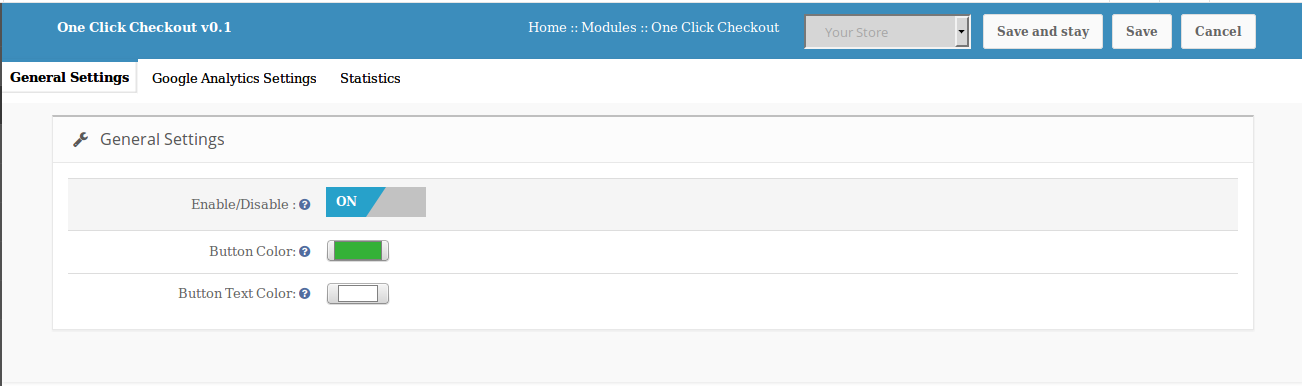
A configuração terá opções como: –
- Habilitar desabilitar: Esta opção permite que o administrador ative ou desative o plug-in. Por padrão, esta opção será desativada.
- Botão Cor: A cor do botão "Comprar agora" na página de detalhes do produto do front end pode ser alterada por essa opção. A cor padrão será azul.
- Botão Cor do texto: A cor do texto do botão "Comprar agora" pode ser alterada por essa opção. A cor padrão será branca.
2. Configurações do Google Analytics
A partir daqui, o administrador terá a opção de adicionar o script de análise do Google para acompanhar o clique no botão "Comprar agora".
A configuração terá opções como: –
- Habilitar desabilitar: Essa opção permite que o administrador ative ou desative a opção para adicionar o script de análise do Google.
- Script: O administrador pode inserir ou escrever um script na área de texto para o acompanhamento do Google no botão "Comprar agora".
Nota: Haverá uma nota com o ID do botão "Comprar agora", que pode ser usado pelo administrador ao criar o script a ser adicionado.
Também haverá uma nota que diz ao admin para escrever o script em $ (document) .ready (function () {// o conteúdo vai aqui //}); para que o script seja executado após a página ser carregada completamente.
3. Estatisticas
A partir daqui, admin pode ver o não. de clientes que visitaram a página do produto e também o mapeamento de conversão daqueles que clicaram no botão "Comprar agora" e fizeram um pedido bem-sucedido.
- Dois gráficos de barras serão mostrados aqui. Haverá filtro para selecionar data de início e data de término para criar um gráfico de barras.
- Compre agora Mapeamento de interação: –
Ele mostrará o mapeamento entre o número de visitantes na página de detalhes do produto e o número de visitantes que clicaram no botão "Comprar agora" e que não clicaram no botão "Comprar agora" em todos os dias nos últimos 10 dias.
Mapeamento de conversões: –
Ele mostrará o mapeamento entre o Nº de cliques no botão "Comprar agora" e o nº de pedido confirmado após clicar no botão "Comprar agora" e o Pedido Não, que não são confirmados em cada dia nos últimos 10 dias.
Se o administrador quiser ver as estatísticas de um determinado dia ou período ou mês ou semana, ele / ela definiu
"De:" Data e "Para:" Data e clique no botão "Filtro". Os resultados serão mostrados de acordo.
Depois de ativar este plug-in, um novo botão "Comprar agora" será exibido na página de detalhes do produto, juntamente com o botão "Adicionar ao carrinho".
O módulo no front-end aparecerá da seguinte forma:
- Este botão "Comprar agora" permite ao cliente encomendar o produto instantaneamente. Ao clicar no botão "Comprar agora", um novo carrinho será criado com o produto (para o qual o botão foi clicado) e o cliente será redirecionado para a página de checkout.
- Na confirmação de pedido bem-sucedida, se o carrinho antigo não estiver vazio, o carrinho antigo será retomado.
- Depois de clicar no botão "Comprar agora", se o cliente navegar para qualquer outra página, o carrinho antigo será retomado junto com esse novo produto.
- Se a configuração do Google Analytics for ativada, ela mostrará o script adicionado ao visualizar a origem da página. A imagem é mostrada abaixo.
O script carregado na imagem acima é um exemplo de script. Se o Admin escrever o script analítico do Google no painel de administração, esse script ficará visível aqui.
Isso também lhe interessaria:
- Uma saída de uma página para o OpenCart para obter mais vendas de e-commerce
- Aumente as taxas de conversão do seu site com o módulo de verificação de uma página
- OpenCart Checkout Extensions para impulsionar vendas e conversões para sua loja
- Opencart One Page Checkout
- OpenCart One Page Checkout para oferecer uma experiência de compras on-line perfeita